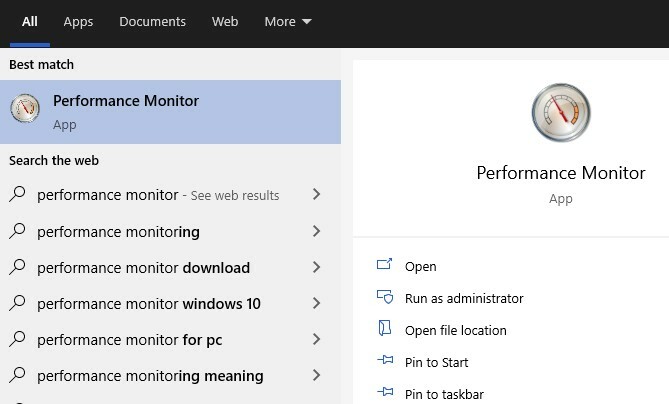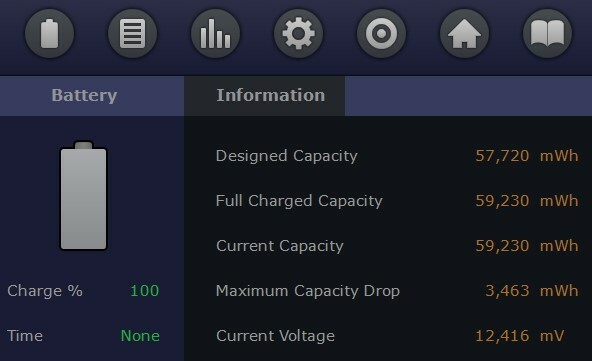Všichni jsme byli v situacích, kdy potřebujeme vytvořit pásky pro naše blízké, taneční soutěže, výroční setkání nebo pozdní noční párty. Existuje mnoho alternativ pro řezačka mp3 na platformě Windows. Ale mp3DirectCut vyniká z davu svou působivě nízkou hmotností (velikost téměř 400–500 kB) a jednoduchým rozhraním. Podívejme se, jak použít mp3DirectCut k vytvoření mixovací pásky.
Odkaz ke stažení: http://mpesch3.de1.cc/mp3dc.html
Velikost stahování je téměř 200-300 kB. Chcete-li jej nainstalovat, klikněte pravým tlačítkem na instalační soubor a klikněte na "Spustit jako administrátor". Pokud nepoužíváte oprávnění správce, budete čelit chybám.
Po dokončení instalace otevřete aplikaci. Během prvního spuštění aplikace budete požádáni o jazyk a bude existovat další možnost použít software jako přenosný, doporučujeme vypnout funkci přenositelnosti. Nyní je počáteční nastavení dokončeno, pojďme se podívat, jak kombinovat různé mp3 a vytvořit mixovací pásku.
Přečtěte si také: Nejlepší bezplatný software pro řezání videa pro Windows
Pro demonstrační účely vytvořím mix pásku mých oblíbených tří písní Linkin Park. Pro snadné použití vytvořte dočasnou složku na disku a vložte do ní všechny své skladby, aby bylo možné snadno importovat skladby. Než půjdete další, ujistěte se, že skladby mají stejnou vzorkovací frekvenci a stereofonní režim, jinak nebude sloučení fungovat

Jakmile to uděláte, otevřete software.
Při importu postupujte podle první skladby
Jít do Soubor> Otevřít> a vyberte skladbu chcete importovat.

Uživatelské rozhraní je čisté a čisté s minimálními ovládacími prvky. Nečekejte Drzost funkce tohoto softwaru. Software je dost dobrý na vytváření základních mixů.

Nyní postupujte podle stejného kroku a importujte zbývající 2 skladby v několika instancích softwaru.

Jakmile importujete své skladby do více instancí, jste připraveni na další krok. Dalším krokem je výběr požadované části vašich skladeb, kterou chcete vytvořit.
Chcete-li tak učinit, maximalizujte okno konkrétní skladby

Nyní před střihem skladby ji přehrajte jednou a poznamenejte si sekundovou značku požadované části skladby. Například zde chci, aby skladba začínala od 0 sekund do 30 sekund.

V levém dolním poli (Výběr času) zadejte do oblasti Nyní 0'30,00 a stiskněte klávesu Enter. Tlačítko Seek přeskočí na 0’30.00 sekund a nyní budou v oblasti grafu tečkované žluté čáry představující značku 30 sekund. Nyní vyberte oblast grafu od 30 sekund do zbytku skladby a stiskněte ikonu pro odstranění. Chcete-li nyní ztlumit poslední část skladby, vyberte oblast grafu a stiskněte „Ctrl + F“ nebo jděte na Úpravy> Jednoduché prolínání do / z polohy. Předpokládejme, že pokud chcete vybrat jinou část, vyberte nežádoucí oblast grafu a klikněte na tlačítko Odstranit.
Podobně zopakujte výše uvedený krok pro zbývající dvě skladby.
Nyní je oříznutá část tří písní připravena. Nezavírejte však instanci mp3DirecCut těchto skladeb.

Nyní předpokládejme, že pokud si chcete ponechat skladbu „Lies Greed Misery“ jako první, následovanou skladbami „Roads Unntravelled“ a „Skin to Bone“, otevřete první skladbu. Budeme to považovat za hlavní trať. Nyní přejděte na druhou instanci skladby, vyberte celou oblast grafu a stiskněte Ctrl + C Nyní se vraťte na hlavní skladbu, pomocí tlačítka Hledat přejděte na poslední pozici skladby a stiskněte Ctrl + V. Nyní proveďte stejný krok pro zbývající třetí skladbu. Nakonec máte připravený mixtape se třemi písněmi.

Nyní je čas soubor uložit. Jít do Soubor> Uložit kompletní zvuk a vyberte název stopy a klikněte na Uložit.

Nyní je kompletní mixtape uložen v našem adresáři s příponou mp3. Děkuji vám za přečtení. Zůstaňte naladěni na další!